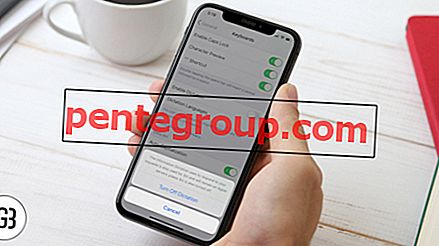Apple เปิดตัวโหมดแนวตั้งบน iPhone ด้วย 7 Plus และหลังจากนั้นสองปียักษ์ใหญ่ด้านเทคโนโลยีได้ปรับปรุงฟีเจอร์ของมันในปี 2018 iPhones ซึ่งจะนำการถ่ายภาพไปสู่อีกระดับ เพื่อมอบเอฟเฟ็กต์โบเก้ที่สมจริงยิ่งขึ้น Apple ได้ปรับซอฟต์แวร์กล้องให้เหมาะสมที่สุด ซึ่งหมายความว่าคุณจะได้ภาพที่ดีที่สุดโดยใช้การควบคุมเชิงลึกบน iPhone Xs / Xs Max และ iPhone XR ของคุณ
ปีที่แล้วใน iPhone X ผู้ใช้สามารถใช้โหมดแนวตั้งในแอพกล้อง ปีนี้ Apple ได้ทำการปรับปรุงที่สำคัญ ตอนนี้คุณสามารถใช้การควบคุมเชิงลึกบน iPhone Xs / Xs Max และ iPhone XR ของคุณในขณะที่คลิกรูปภาพและแม้หลังจากถ่ายภาพ
วิธีใช้โหมดแนวตั้งควบคุมความลึกบน iPhone Xs Max, Xs และ iPhone XR เพื่อแก้ไขพื้นหลังเบลอ
หากคุณยังใหม่กับอุปกรณ์ของคุณและต้องการทราบว่าการควบคุมความลึกสามารถทำอะไรได้บ้างมันสามารถปรับความเข้มของเบลอที่อยู่ด้านหลังตัวแบบที่ถ่ายแม้หลังจากถ่ายภาพในโหมดแนวตั้ง
ขั้นตอนที่ 1. เปิด แอพกล้องถ่ายรูป บน iPhone ของคุณ

คุณยังสามารถ ใช้ 3D Touch เพื่อเปิด ตัวเลือก โหมดแนวตั้ง บน iPhone Xs / Xs Max ของคุณ

ขั้นตอนที่ 2. เลือก โหมดแนวตั้ง จากภาพหมุนที่กำหนดเหนือปุ่มชัตเตอร์→แตะที่ ปุ่มที่เห็น (f 5.0) ที่มุมขวาบนของหน้าจอโทรศัพท์ของคุณ

เส้นการวัดจะปรากฏขึ้นที่ด้านล่างของภาพที่คุณต้องการจับ นี่คือเส้นการวัดความลึกที่รูรับแสงกว้างหมายถึง เบลอมากขึ้นและรูรับแสงที่เล็กลงหมายถึงเบลอน้อยลง

คุณสามารถเลื่อนไปทางขวาเพื่อเพิ่มความเบลอมากขึ้น (ค่า f-stop ที่น้อยลง) หรือเลื่อนไปทางซ้ายเพื่อลดความเบลอที่น้อยลง (ค่า f-stop ที่มากขึ้น)
ขั้นตอนที่ # 4 เมื่อคุณปรับเอฟเฟกต์เบลอแล้วให้แตะ ปุ่มชัตเตอร์ เพื่อถ่ายภาพตัวแบบในโหมดแนวตั้ง

ในกรณีที่คุณไม่พอใจกับเอฟเฟกต์เบลอคุณไม่จำเป็นต้องถ่ายภาพเป็นครั้งที่สอง ทำตามขั้นตอนที่ระบุด้านล่าง
ขั้นตอนที่ # 5 แตะที่ ปุ่มแก้ไข

อีกครั้งคุณจะเห็น อินเทอร์เฟซการควบคุมความลึก ซึ่งช่วยให้คุณสามารถแก้ไขภาพของคุณ

ขั้นตอนที่ # 6 เมื่อคุณได้เอฟเฟกต์เบลอที่สมบูรณ์แบบให้แตะที่ เสร็จ

คุณจะ ...
สำหรับช่างภาพ iPhone การควบคุมความลึกเป็นคุณสมบัติที่สำคัญในการใช้งาน Apple ได้ปรับปรุงสิ่งนี้และจะมีการปรับปรุงอื่น ๆ ในรายการถัดไป
คุณอาจต้องการอ้างอิงโพสต์เหล่านี้เช่นกัน:
- วิธีใช้ Dual SIM บน iPhone Xs และ Xs Max
- วิธีปรับปรุง iOS 12 Battery Life
- สุดยอดเคส iPhone XR
- สุดยอดเคส iPhone Xs Max
ความคิดเห็นของคุณเกี่ยวกับการควบคุมเชิงลึกคืออะไร? แบ่งปันความคิดเห็นของคุณกับเราทาง Facebook, Twitter และ Telegram นอกจากนี้อย่าลืมดาวน์โหลดแอพของเราเพื่ออ่านเนื้อหาข้อมูลเพิ่มเติม